Меню File
- Print Preview (Предварительный просмотр). Позволяет просмотреть информацию в том виде, в котором она будет выглядеть после печати на принтере (рис. 3.4). Перед отправкой документа на печать рекомендуется осуществить предварительный просмотр документа. В этом случае, если что-то выглядит не так, как хотелось бы, можно внести изменения в распечатываемый документ.
- Print (Печать). С помощью этого пункта меню проект выводят на печать (рис. 3.5). В простейшем случае достаточно нажать ОК, тогда документ будет распечатан с установками по умолчанию. При необходимости можно указать принтер, который будет выполнять печать документа, количество копий, а также задать другие параметры печати. Подробное описание окна печати приведено в гл. 4.
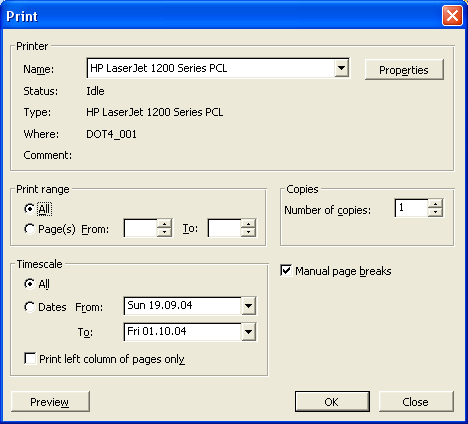
Рис. 3.5. Окно Print (Печать) - Sent То › Mail Recipient As Attachment (Отправить › Сообщение как вложение). Из пунктов меню в группе File › Send To (Файл › Отправить) этот пункт используется чаще всего. С его помощью можно отправить сообщение другим пользователям, работающим с проектом. При выборе этой команды в почтовом клиенте (Microsoft Outlook или другой программе) создается письмо с вложенным в него файлом проекта.
- Send To › Mail Recipient As Schedule Note (Отправить › Сообщение как заметка календарного плана). Позволяет отправить сообщение как заметку календарного плана. Если необходимо переслать также и файл проекта, то следует установить флажок File (Файл).
- Send To › Routing Recipient (Отправить › По маршруту). При выполнении этой команды на экран обычно выводится сообщение почтовой программы о том, что программа пытается получить доступ к адресной книге и что это, возможно, свидетельствует о наличии вируса. Следует ответить Yes (Да), чтобы разрешить действие, после чего в открывшемся окне (рис. 3.6) нажать кнопку Address (Адрес) и выбрать имена получателей, нажимая кнопку Whom (Кому). Затем необходимо подтвердить проделанные операции кнопкой ОК. Чтобы отправить файл выбранным получателям, следует нажать кнопку Route (Маршрут).
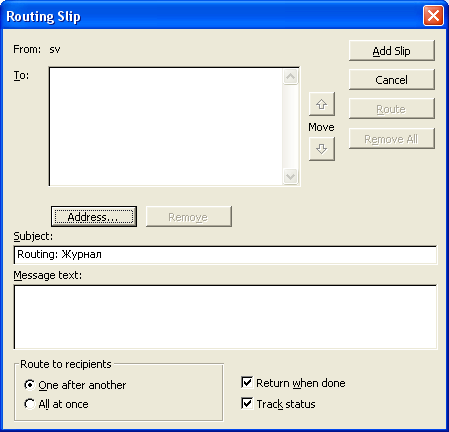
Рис. 3.6. Окно рассылки сообщения по маршруту
Чтобы изменить порядок получателей, следует щелкнуть на имени получателя, а затем нажать кнопку Move (Порядок), представляющую собой стрелки вверх и вниз.